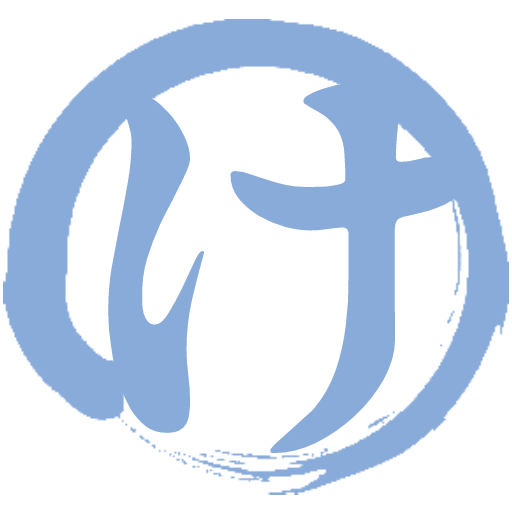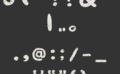文章を気持ちよくタイピングしているとき、まれに突然、ピヨッ!と電子音が鳴ることがあります。
そして、一瞬なにかのダイアログが表示され、確認する間もなく閉じてしまう、、、
こんなときって何が起きたのかと心配になりますよね。
これ実は、Windows の「 固定キー機能 」という機能を 有効/無効 にする案内が表示されている場合が多いです。
試しに「 Shift キー 」を5回連続で押してみてください。
ピヨッ!という電子音とともに、下図の、固定キー機能のダイアログが表示されるはずです。
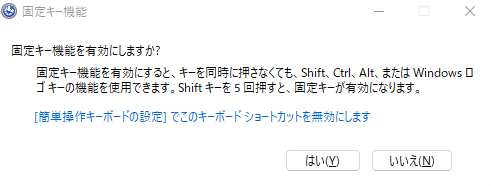
このダイアログで、「 はい 」を選ぶと、固定キー機能が有効になります。
必要がなければ「 いいえ 」ボタンか、右上の「 × 」ボタンを押してダイアログを閉じましょう。
◇
◇
固定キー機能ってなに?
で、この機能はなにかというと、ダイアログのコメントにも書いてありますが、
複数個のキーを同時押ししなければ入力できない処理でも、この機能を有効にすることで順番に一つずつタイプすれば処理を行ってくれるという機能です。
たとえば、大文字を入力したいとき「 Shift キー + 文字 」と同時に押さなくても、
「 Shift キー 」を押して、次に「 文字 」を順番に連続で押せば、その処理を行ってくれます。
ちょっと説明がややこしいので、下記に、大文字の「 S 」を入力する例を記しますね。
無効時:「 Shift キー + s 」の同時押し ← デフォルトのやりかた
有効時:「 Shift キー 」を押して( 指を離して )、「 s 」を押す
いかがでしょうか。うまく大文字が入力されたでしょうか?
なお、有効にしている場合、Shift キーを離したときに、ピヨッ!という電子音が鳴り、機能が有効中であることがわかります。
上記以外にも、タスクマネージャーを起動する際のキー入力( Ctrl + Alt + Delete )などでも使えるので、人によっては意外と重宝する機能かもしれませんね。
解除するときは? ※ 3つの方法
では、解除の方法です。3つの方法をご紹介します。
1、「 Shift キー 」5回押し
「 Shift キー 」を5回連続で押すと機能が無効になります。
ダイアログを呼び出す動作と同じなので一番わかりやすいですね。
2、機能 無効時のキー入力( 同時押し )
何も考えず、無効時のキー入力をすれば勝手に解除されます。
たとえば、「 Shift キー + s 」の同時押しを行うと、ピヨッ!という電子音とともに大文字が入力され、同時に、機能が無効になります。
ただし、これは一時的なもので、再起動やシャットダウンすると機能が有効に戻ります。
3、Windows の設定から変更
◇ Windows 11 の場合
Windows のロゴ > 設定 > アクセシビリティ > キーボード > 「 固定キー機能 」からオン/オフの切り替えができます。
◇ Windows 10 の場合
Windows のロゴ > 設定 > 簡単操作 > キーボード > 「 固定キー機能を使用する 」からオン/オフの切り替え。
※ 下図は、Windows11 の画面です。
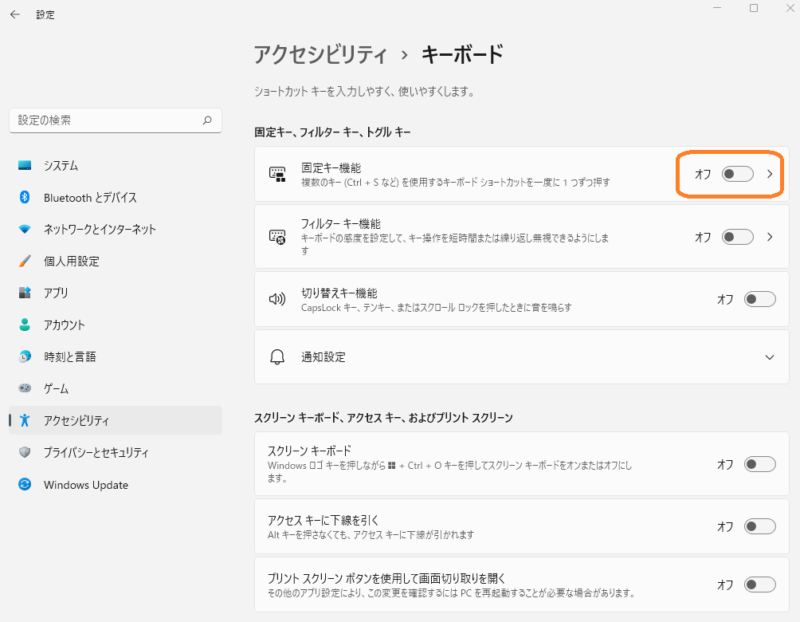
なお、有効にしたい場合も、こちらの画面からオンにすることが可能です。
あとがき
自分でも忘れたころに突然、ピヨッ!っと鳴って焦ったりしてましたので、記録に残しておきました。
Windows OS のバージョンによって操作方法に違いがあるかもしれませんが、よければ参考にしてみてくださいね。
それでは、本日も最後までお読みいただき、誠にありがとうございます!